excel中用ln函数取自然数的方法
2016-11-07
相关话题
Excel中经常需要使用到ln函数进行取自然数,ln函数具体该如何使用呢?下面是由小编分享的excel中用ln函数取自然数的方法,以供大家阅读和学习。
excel中用ln函数取自然数的方法:
ln函数取自然数步骤1:在B2单元格中,使用LN函数,参数引用A2单元格,按回车键输入公式,即可返回自然对数。

ln函数取自然数步骤2:向下填充复制公式到其他单元格,返回对应数值的自然对数。
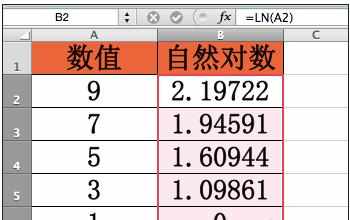
ln函数取自然数步骤3:选中单元格A1到B6,在『图表』选项卡的『插入图表』目录中,单击『折线图』图标。『名称』选中B1单元格,『Y值』选择B2~B6单元格,『分类(X)轴标签』选择A2~A6单元格。然后按『确定』按钮。
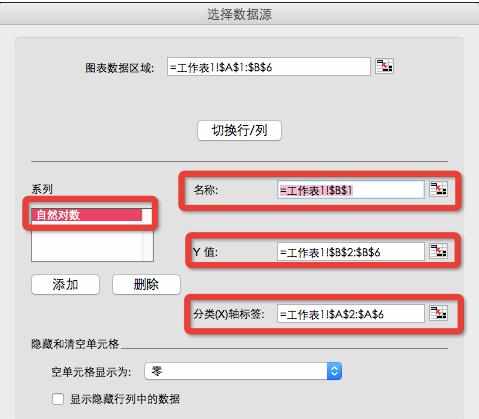
ln函数取自然数步骤4:数值的自然对数,对应的数据和图表显示如下。
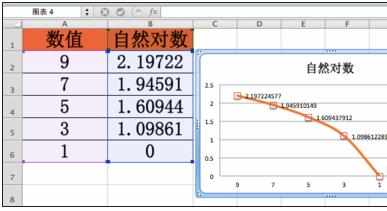
看了excel中用ln函数取自然数的方法还看了:
1.怎么在excel中使用ln函数
2.excel对数函数的使用方法
3.Excel函数教程
4.你怎么在excel中使用len函数
5.excel怎么使用ln函数
6.excel2007函数与公式速查手册